Jak naprawić uszkodzone pliki PDF
Opublikowany: 2022-02-13Czy podczas pracy z plikami PDF natrafiasz na komunikaty o błędach, takie jak – Twój plik PDF jest uszkodzony? Gdy napotkasz komunikat o błędzie podczas uzyskiwania dostępu do pliku PDF, zanim przejdziesz do wyszukiwania , jak naprawić uszkodzone pliki PDF , musisz dowiedzieć się, czy problem dotyczy pliku PDF lub czytnika. Aby znaleźć problem, otwórz plik PDF za pomocą innego narzędzia. Jeśli nadal napotykasz ten sam problem, przeczytaj ten artykuł, aby naprawić uszkodzone pliki PDF.
Uszkodzenie pliku PDF może również prowadzić do utraty ważnych danych. Martwisz się, jak pozbyć się tego problemu? Nie martw się, dotarłeś we właściwe miejsce. Ten artykuł pomoże Ci znaleźć najlepsze możliwe metody naprawy uszkodzonych plików PDF.
Dostępnych jest wiele narzędzi do łatwego odzyskiwania danych z uszkodzonych plików. W tym samouczku wymieniliśmy najlepsze profesjonalne narzędzia online i offline do odzyskiwania danych w jak największym stopniu z uszkodzonych lub uszkodzonych plików PDF. Zanim zapoznasz się z oprogramowaniem, musisz wiedzieć, jakie są przyczyny uszkodzenia plików PDF. Poniżej podajemy kilka powodów. Przejrzyj je, aby pozbyć się korupcji plików PDF.
Spis treści
Co to jest plik PDF?
PDF oznacza format przenośnego dokumentu. Jest to najpopularniejszy format dla użytkowników komputerów do tworzenia i przeglądania plików. Służy do wyświetlania pliku w formacie elektronicznym bez oprogramowania, sprzętu lub systemu operacyjnego. Możesz łatwo korzystać z dokumentu PDF na dowolnym urządzeniu. Możesz przeglądać i czytać dokument PDF, ale nie pozwalało to na wprowadzanie żadnych zmian.
Możesz także łatwo przekonwertować pliki do formatu PDF, korzystając z dowolnego oprogramowania do konwersji plików PDF. Możesz także ustawić blokadę hasła, dodać znak wodny do pliku PDF, aby chronić swoje pliki przed zmianami.
Dlaczego pliki PDF ulegają uszkodzeniu?
Najistotniejszym elementem dla użytkownika komputera są pliki PDF. Pliki mogą ulec uszkodzeniu z powodu częstego otwierania w innym oprogramowaniu online. Nawet pliki PDF mają wiele chronionych właściwości, ale bardzo trudno jest chronić pliki PDF przed korupcją. Istnieje wiele przyczyn odpowiedzialnych za uszkodzenie plików PDF.
- Ze względu na wirusa: Jeśli Twoje urządzenie jest zainfekowane wirusem lub innym złośliwym oprogramowaniem albo zawiera złośliwy plik, plik może ulec uszkodzeniu przez zmodyfikowanie lub nadpisanie zawartej w nim zawartości. Dlatego lepiej jest aktualizować oprogramowanie antywirusowe, aby chronić urządzenie i pliki przed wirusami. Sugerujemy korzystanie z dowolnego z najlepszych programów antywirusowych, takich jak AVG Antivirus ( Specjalny link ze zniżką ) w celu uzyskania najlepszej ochrony.
- Podczas pobierania: Podczas pobierania plików może dojść do zatrzymania pobierania plików z powodu nieprawidłowego połączenia internetowego lub jednoczesnego pobierania więcej niż jednego pliku na raz. Z tego powodu pliki PDF zostaną uszkodzone.
- Otwieranie w innym oprogramowaniu: nie jest to powszechne, ale jest to również jedno ze źródeł uszkodzenia plików PDF. Każde oprogramowanie, które pomaga otworzyć plik PDF, dokona drobnych modyfikacji w celu dostosowania pliku do interfejsu użytkownika oprogramowania. Jeśli wielokrotnie otworzysz ten sam plik przy użyciu innego oprogramowania, zostanie on za każdym razem zmodyfikowany, co prowadzi do uszkodzenia pliku PDF.
- Awaria dysku twardego: pliki PDF mogą również zostać uszkodzone, gdy na dysku twardym pojawi się komunikat o błędzie lub w przypadku awarii.
- Korzystanie z niewłaściwego oprogramowania: Pliki PDF mogą również zostać uszkodzone przez użycie niewłaściwego oprogramowania do otwierania lub tworzenia plików PDF. Dlatego bardzo ważne jest, aby wybrać najlepsze oprogramowanie, takie jak Adobe Acrobat, Wondershare PDFelement itp., Aby otworzyć lub utworzyć plik PDF.
- Udostępnianie plików: Czasami udostępnianie plików za pośrednictwem wiadomości e-mail lub przesyłanie z jednego urządzenia na drugie ma również wpływ na plik.
Istnieje wiele przyczyn uszkodzenia lub utraty plików PDF. Ale nadal mamy kilka programów online i offline do łatwego odzyskiwania uszkodzonych lub utraconych plików PDF. Poniżej podajemy listę oprogramowania.
- Powiązane: 7 sposobów łączenia lub łączenia plików PDF w jeden dokument PDF
- 4 bezpłatne sposoby dodawania hiperłączy do plików PDF online
Metody naprawy uszkodzonych plików PDF
Dostępne są zarówno profesjonalne, jak i bezpłatne narzędzia do odzyskiwania uszkodzonych lub uszkodzonych plików. Kilka z nich wymieniono poniżej. Zawsze najlepiej jest korzystać z profesjonalnych wersji zamiast darmowych wersji i narzędzi online.
Film instruktażowy:
Dla wygody czytelnika udostępniliśmy ten artykuł w formie samouczka wideo. Jeśli jesteś zainteresowany czytaniem, pomiń go na razie i obejrzyj po zakończeniu czytania.
1. Jądro do naprawy plików PDF – offline
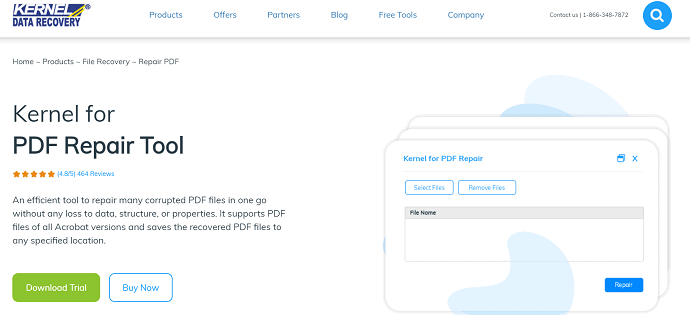
Kernel for PDF Repair to profesjonalne narzędzie do łatwego odzyskiwania danych z uszkodzonych plików. Odzyskuje interaktywne obiekty, takie jak hiperłącza, zakładki, notatki, obrazy itp. Naprawia również pliki przechowywane na nośnikach, takich jak dyskietki, dyski Zip i CDROM. Naprawia jednocześnie wiele plików wszystkich wersji programu Adobe Acrobat. Jest dostępny w trzech planach: Licencja domowa – 49 USD, Licencja korporacyjna – 99 USD i Licencja techniczna – 199 USD.
Oferta: Nasi czytelnicy otrzymują specjalną 30% zniżkę na wszystkie licencje naprawy Kernel PDF.
Kliknij tutaj, aby uzyskać licencję na naprawę Kernel PDF tylko za 34,30 USD
Kliknij tutaj, aby uzyskać licencję korporacyjną na naprawę plików PDF jądra za 69,30 USD
Kliknij tutaj, aby uzyskać licencję technika naprawy plików Kernel PDF tylko za 139,30 USD
Możesz również otrzymać 30% specjalną zniżkę na wszystkie produkty Kernel za pośrednictwem naszej strony z kodem promocyjnym Kernel.
Zobaczmy, jak z niego korzystać:
Jak naprawić uszkodzone pliki PDF za pomocą naprawy plików PDF jądra
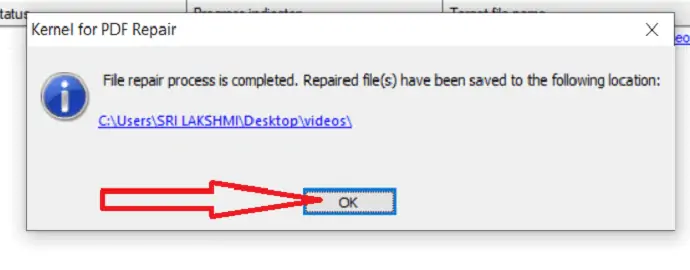
W tej sekcji poznasz procedurę naprawy uszkodzonych plików PDF za pomocą Kernel for PDF Repair.
Całkowity czas: 5 minut
Krok 1: Prześlij plik
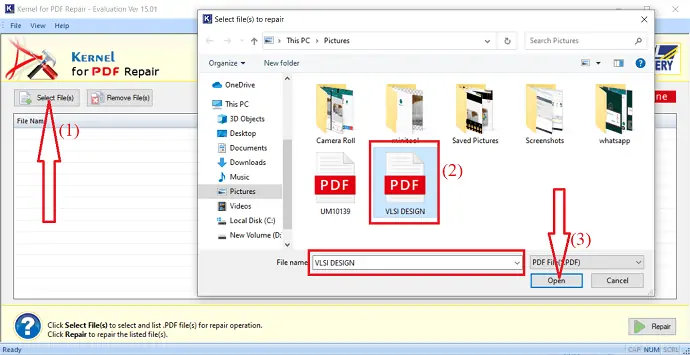
Najpierw kup lub pobierz bezpłatną wersję narzędzia do naprawy plików PDF i zainstaluj ją na swoim urządzeniu. Po zakończeniu instalacji otwórz aplikację i dotknij opcji „Wybierz pliki” w lewym górnym rogu. Wybierz uszkodzony plik PDF z urządzenia i kliknij Otwórz.
Krok 2: Wybierz opcję naprawy
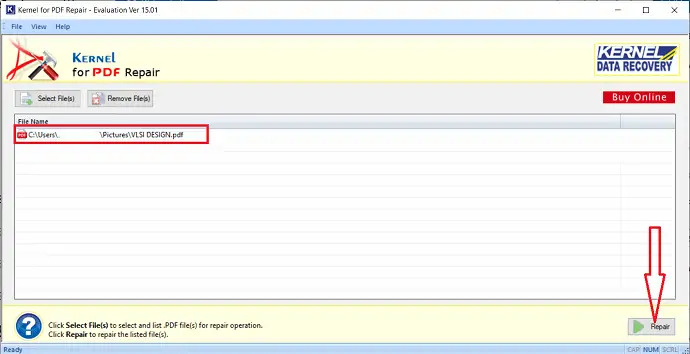
Po kliknięciu Otwórz plik zostanie załadowany i pojawi się na ekranie. Jeśli chcesz wybrać więcej plików, ponownie kliknij opcję „Wybierz pliki”. Po zakończeniu kliknij „Napraw”, aby naprawić wymienione uszkodzone pliki.
Krok 3: Wybierz folder docelowy
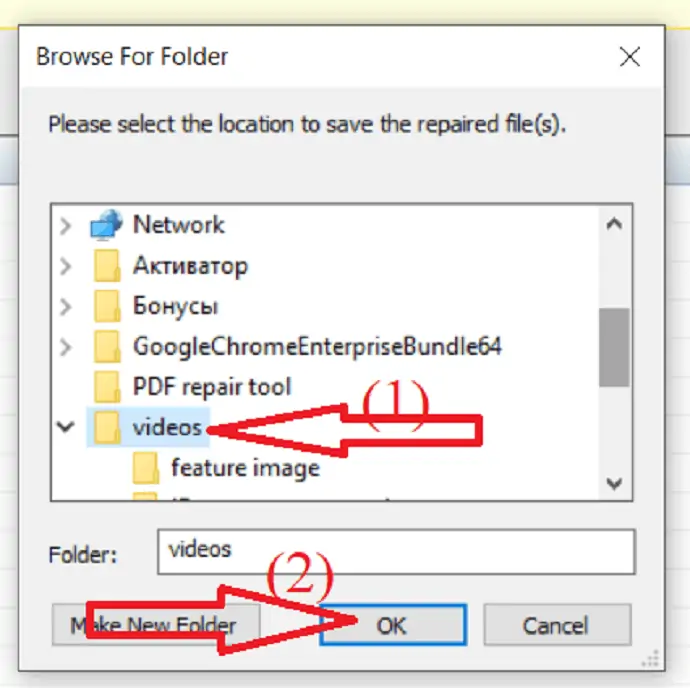
Po kliknięciu Napraw na ekranie pojawi się wyskakujący komunikat. Wybierz lokalizację, aby zapisać naprawiony plik PDF i zegar na Ok.
Krok 4: Zapisz plik
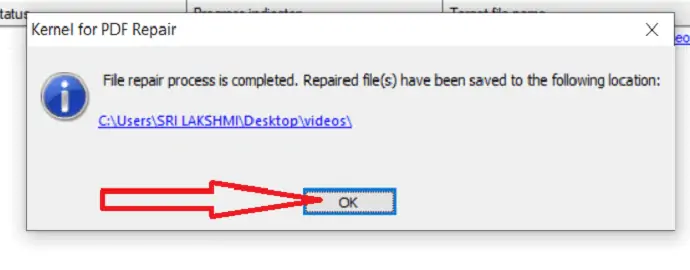
Rozpoczyna proces skanowania i odzyskiwania pliku. Po zakończeniu procesu na ekranie zostanie wyświetlone wyskakujące okienko z lokalizacją, w której zapisany jest naprawiony plik. Kliknij OK. Otóż to…. proces naprawy uszkodzonych plików PDF przy użyciu Kernel for PDF Repair został zakończony
Szacowany koszt: 49 USD
Dostarczać:
- Jądro narzędzia do naprawy plików PDF
Narzędzia:
- Jądro narzędzia do naprawy plików PDF
2. Gwiezdna naprawa plików PDF
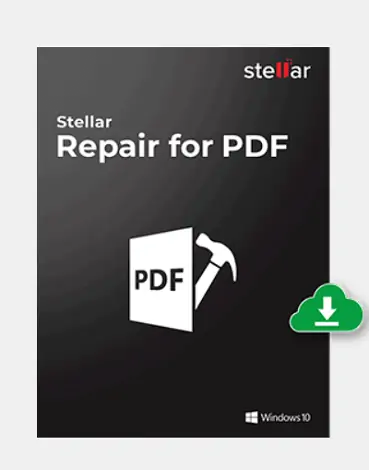
Stellar Repair for PDF to najlepsze oprogramowanie, które łatwo naprawia uszkodzone pliki. Przywraca całą zawartość, w tym obrazy, tabele, nagłówek i stopkę itp. Obsługuje wersje 1.3-1.7 plików Adobe PDF, z którymi jest zgodny ze wszystkimi najnowszymi wersjami systemu Windows. Ten produkt jest dostępny w cenie 29 USD. Dostępna jest również opcja bezpłatnego pobierania, ale bezpłatne pobieranie zapewnia mniej funkcji. Dlatego zawsze lepiej wybrać wersję pro.
Zobaczmy, jak z niego korzystać:
Jak naprawić uszkodzony plik PDF za pomocą Stellar Repair for PDF
Krok 1: Kup lub pobierz bezpłatną wersję narzędzia do naprawy plików PDF Stellar. Po zakończeniu pobierania zainstaluj go na swoim urządzeniu.
Krok 2: Otwórz Stellar PDF Repair Tool i kliknij „Dodaj plik”, aby przesłać uszkodzony plik PDF. Na ekranie zostanie wyświetlone wyskakujące okienko, z którego wybierz pliki PDF, które chcesz naprawić.
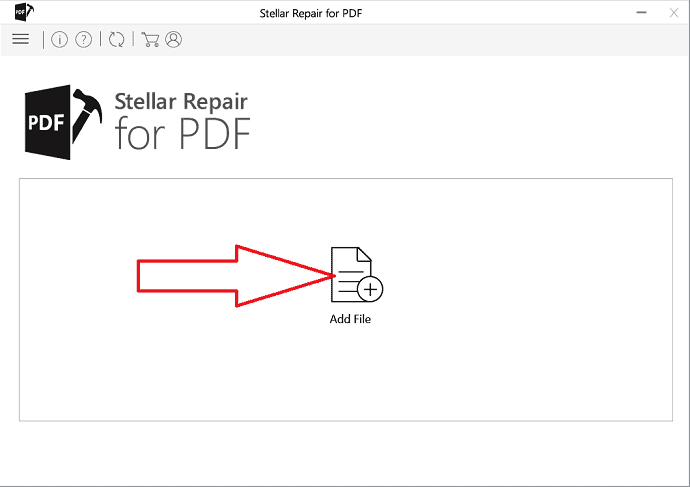
Krok 3: Plik zostanie załadowany i pojawi się na ekranie. Możesz także uzyskać więcej plików, wybierając opcję „Dodaj” w lewym dolnym rogu. Po zakończeniu przesyłania plików kliknij „Napraw”
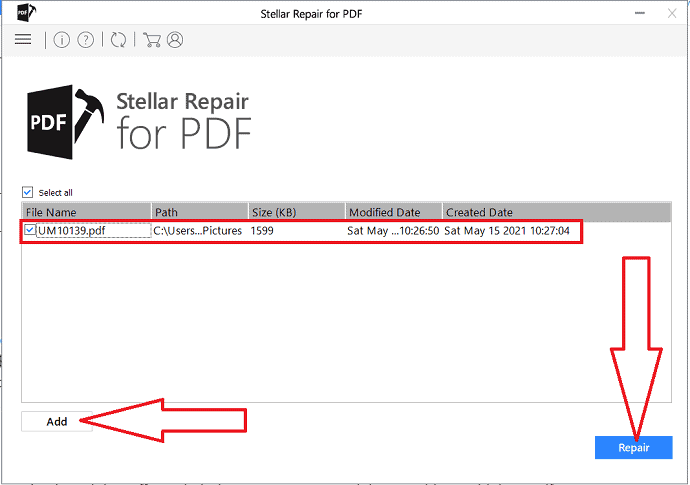
Krok 4: Po kliknięciu „Napraw” rozpocznie się przetwarzanie. Może to chwilę potrwać, w zależności od liczby plików i rozmiaru pliku. Poczekaj, aż proces się zakończy. Na ekranie pojawi się wyskakujący kreator. Kliknij „OK”
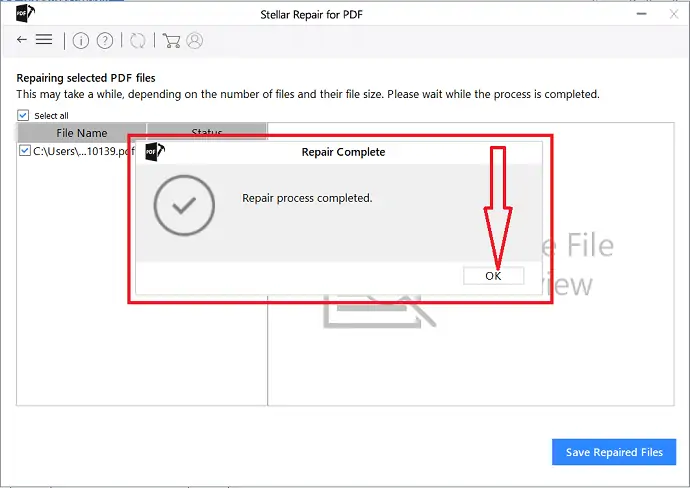
Krok 5: Przed zapisaniem naprawionego pliku Kliknij plik, aby sprawdzić, czy wszystkie dane zostały odzyskane, czy nie. Kliknij opcję „zapisz naprawione pliki”, aby zapisać naprawione pliki na swoim urządzeniu.
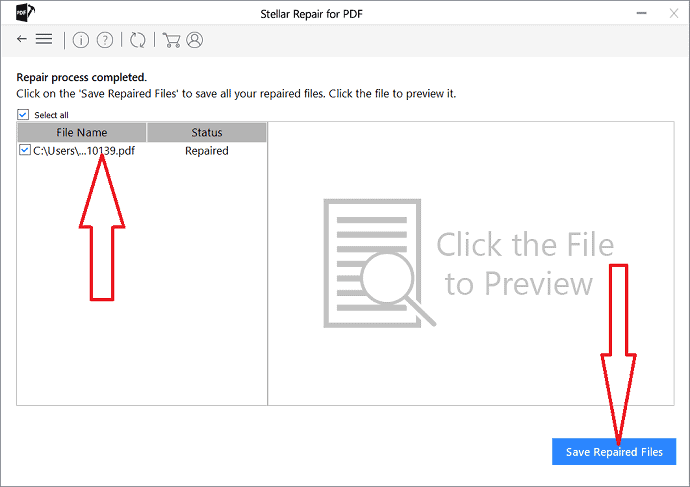
- Koszt – 29
3. Korzystanie z przeglądarki uszkodzonych plików PDF (bezpłatnie i online)
Uszkodzona przeglądarka plików PDF to bezpłatne narzędzie online do przeglądania i naprawiania uszkodzonych plików PDF. Pokazuje na ratunek, oferując metody otwierania i przeglądania zawartości dokumentów PDF, które zostały uszkodzone lub uszkodzone.
Dostępne wersje instalacyjne i przenośne
Uszkodzona przeglądarka plików PDF jest dostępna w dwóch wersjach: wersji instalacyjnej i wersji przenośnej. Podczas gdy pierwszy używa normalnego procesu instalacji, drugi jest w formacie ZIP, który można przechowywać na dysku flash i używać w podróży. Co więcej, wersja przenośna nie pozostawia żadnych śladów w rejestrze systemu Windows, ponieważ wszystkie jej preferencje są zapisywane we własnym folderze.
Opcje nawigacji i manipulacji stronami
Korzystanie z Corrupt PDF Viewer jest bardzo podobne do pracy z innymi zwykłymi czytnikami plików PDF. W rzeczywistości zestaw funkcji programu jest bardzo podobny do wszystkich innych przeglądarek plików PDF, które nie mają przycisków edycji. Na górnym pasku narzędzi dostępne są narzędzia nawigacyjne, które umożliwiają łatwe i szybkie przechodzenie do innej strony, a także przyciski powiększania, które ułatwiają przeglądanie tekstu z bliska. Dodatkowo dostępne są narzędzia do przeglądania, które umożliwiają dopasowanie strony do okna programu, usuwanie lub obracanie poszczególnych stron.
Drukuj strony PDF lub eksportuj je do obrazów PNG
Cieszysz się, że masz dostęp do treści, które mogły zostać utracone na dobre, ale nie zapomnij o ich zapisaniu. Są tu trzy metody.
Po pierwsze, Corrupt PDF Viewer umożliwia zapisanie uszkodzonego dokumentu PDF jako nowego, nieuszkodzonego pliku PDF. Wystarczy kliknąć przycisk „Zapisz” na pasku narzędzi i ustawić nową nazwę pliku PDF, aby to zrobić.
Po drugie, program posiada funkcje drukowania, umożliwiające wydrukowanie wszystkich stron PDF na papierze. Dodatkowe opcje w menu Narzędzie umożliwiają przycinanie marginesów pliku PDF lub zmniejszanie stron w celu wyeliminowania marginesów.
Ostatnim, ale nie mniej ważnym sposobem jest wyeksportowanie wszystkich stron z uszkodzonego pliku PDF do obrazów PNG. Gdy to zrobisz, program poprosi o wprowadzenie poziomego i pionowego DPI. Każda strona jest następnie eksportowana do folderu Twojego ustawienia w formacie PNG.
Uzyskaj dostęp do utraconych danych w uszkodzonych dokumentach PDF
Bez wątpienia Corrupt PDF Viewer to przydatne narzędzie, które można mieć pod ręką. Pozwala ludziom otwierać uszkodzone lub uszkodzone pliki PDF i pomaga im odzyskać dostęp do utraconych danych i treści. Jest łatwy w użyciu i umożliwia użytkownikom zapisanie uszkodzonego pliku PDF jako nowego nieuszkodzonego pliku, wyeksportowanie wszystkich stron do pojedynczych obrazów PNG lub wydrukowanie ich na papierze, aby upewnić się, że ich dane są bezpieczne.
Jak otworzyć i naprawić uszkodzone pliki PDF tylko za darmo za pomocą przeglądarki uszkodzonych plików PDF?
Jeśli chcesz wyświetlić uszkodzoną zawartość PDF i ją naprawić, wykonaj następujące 4 kroki poniżej:
1. Uruchom przeglądarkę uszkodzonych plików PDF
Kliknij dwukrotnie ikonę Corrupt PDF Viewer na pulpicie, aby uruchomić program.
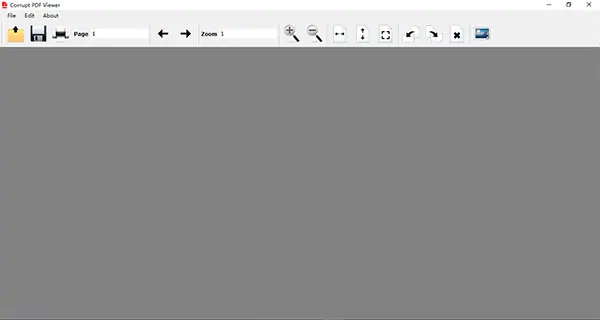
2. Otwórz uszkodzony dokument PDF
Naciśnij przycisk Otwórz i wybierz uszkodzony plik PDF.
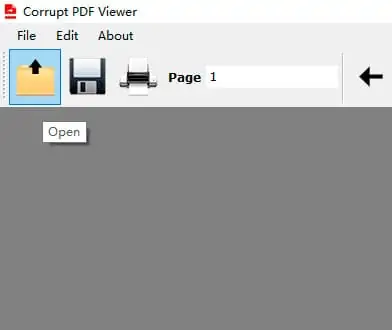
3. Wyświetl uszkodzony plik PDF
Gdy program zakończy weryfikację danych uszkodzonego pliku PDF, zawartość zostanie natychmiast wyświetlona w obszarze widoku.
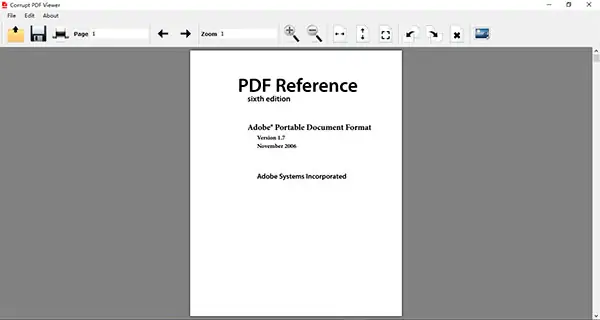
4. Napraw plik PDF, zapisując zawartość w nowym pliku
Naciśnij przycisk Zapisz na pasku narzędzi, ustaw nową nazwę pliku PDF, a następnie zapisz go.
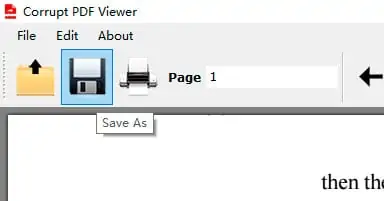
Możesz także wydrukować wszystkie strony za pomocą drukarki „Microsoft Print to PDF”, aby utworzyć nowy wirtualny wydrukowany plik PDF.
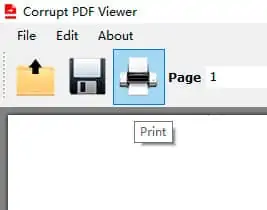
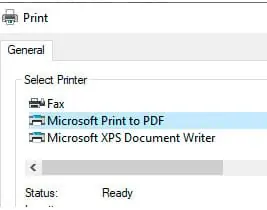
4. Zestaw narzędzi do naprawy PDF
Repair Toolbox to najlepsze narzędzie do naprawy Adobe PDF. Naprawia wszystkie wersje plików PDF. Wszystko, co musisz zrobić, to po prostu przesłać plik, który chcesz naprawić i zapisać pliki po procesie naprawy. Wykonaj poniższe kroki, aby poznać szczegółową procedurę.

Krok 1: Pobierz i zainstaluj zestaw narzędzi do naprawy plików PDF na swoim urządzeniu.
Krok 2: Stuknij ikonę folderu po prawej stronie pola „Nazwa pliku źródłowego”. Wybierz uszkodzony plik z urządzenia i kliknij opcję „Otwórz” lub bezpośrednio wprowadź uszkodzoną nazwę pliku w polu „Nazwa pliku źródłowego”.
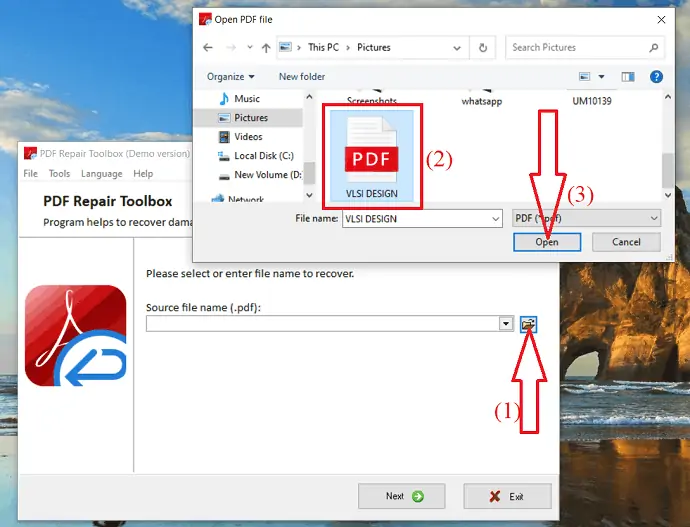
Krok 3: Po przesłaniu pliku kliknij Dalej.
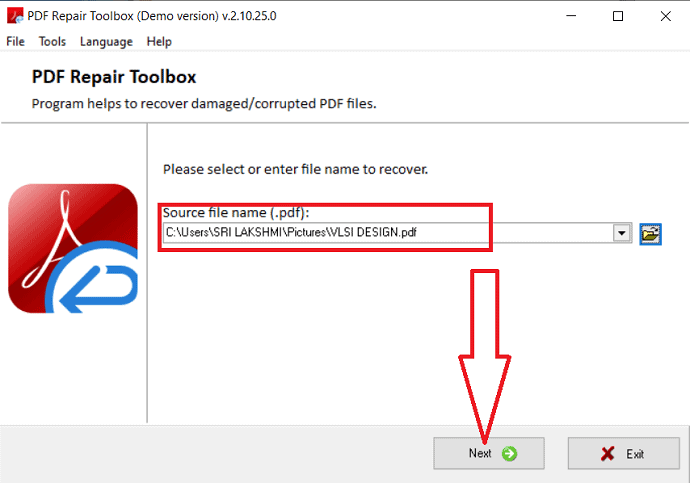
Po zakończeniu procesu naprawy przekieruje do nowego ekranu. W tym celu wprowadź plik wyjściowy w polu, jak pokazano na poniższym zrzucie ekranu i folderze, wybierając opcję przeglądania, w której chcesz zapisać naprawiony plik pdf. Kliknij „Dalej”. Domyślnie przyjmuje nazwę pliku wyjściowego jako poprzednią nazwę pliku z rozszerzeniem _recovered.pdf.
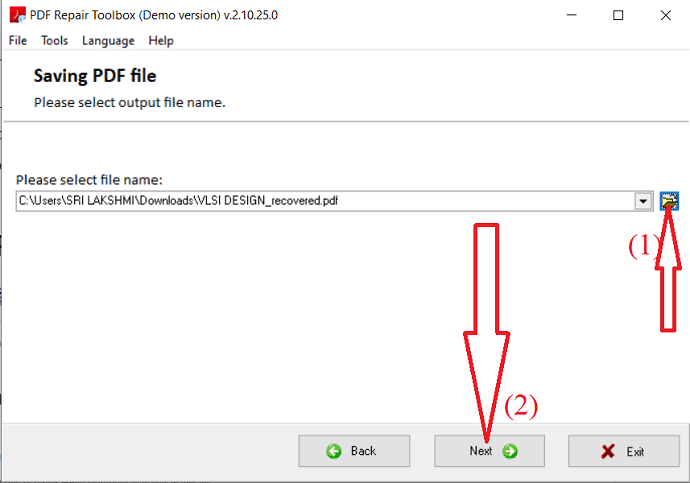
Na koniec wybierz wyjściową wersję PDF i kliknij „Zapisz”.
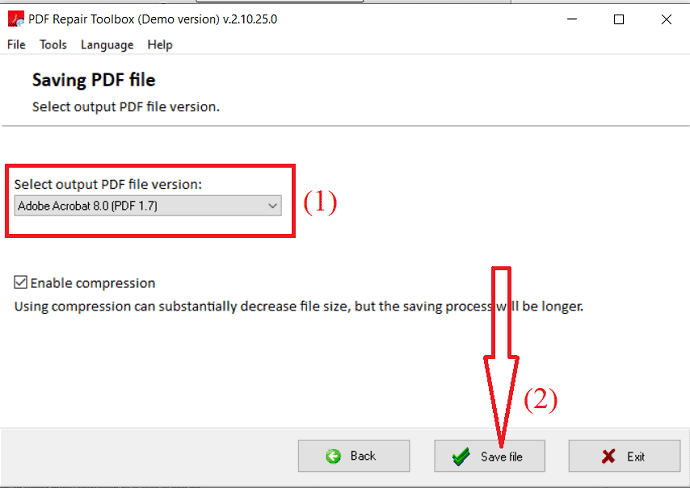
Jeśli korzystasz z wersji demonstracyjnej programu PDF Repair Toolbox, nie zapisuje on całego pliku na urządzeniu. Jeśli chcesz zapisać cały plik na swoim urządzeniu, lepiej kupić narzędzie.
- Koszt: Licencja osobista - 27 $
- Licencja biznesowa - 45 $
- Licencja na witrynę - 60 USD
5. Narzędzie do odzyskiwania plików PDF Sysinfo
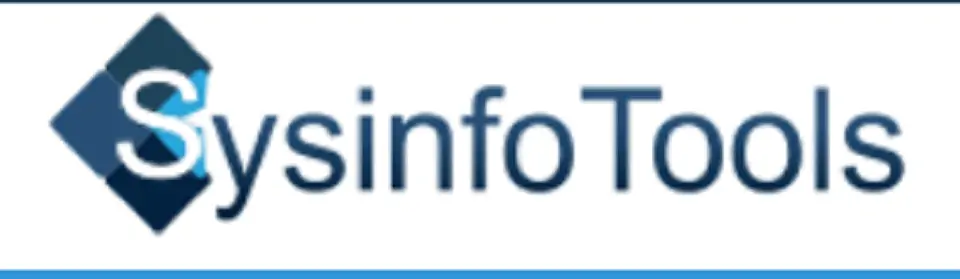
Sysinfo PDF Recovery Tool to jedna z najlepiej przystosowanych aplikacji do łatwej naprawy uszkodzonych plików PDF. Narzędzie do naprawy plików Sysinfo PDF kosztuje około 59 USD za licencję Home. Koszt jest trochę wysoki w porównaniu z innymi narzędziami. Przed zakupem produktu możesz pobrać i wypróbować darmową wersję. Odzyska każdą stronę dokumentu bez żadnych zmian.
Zobaczmy, jak z niego korzystać:
Krok 1: Najpierw kup lub pobierz bezpłatną wersję narzędzia Sysinfo PDF Recovery Tool i zainstaluj ją na swoim urządzeniu.
Krok 2: Uruchom go i włącz opcję wyboru pojedynczego pliku PDF i prześlij uszkodzony plik PDF z urządzenia. Możesz także przesłać więcej plików, włączając opcję „wybierz więcej plików PDF”. Kliknij opcję „Dalej” w prawym dolnym rogu.
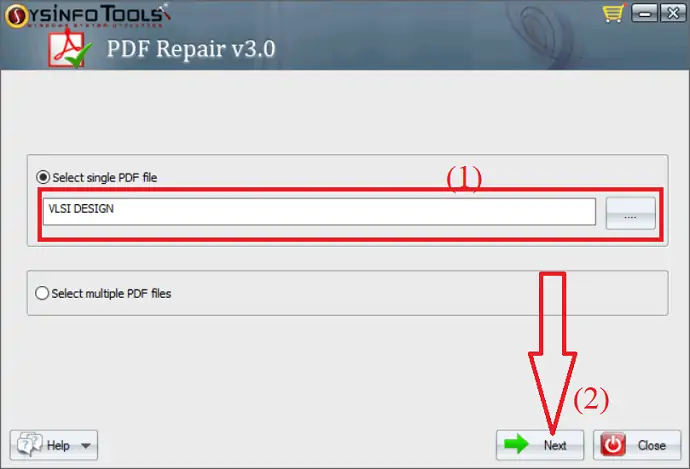
Krok 3: Znajdziesz dwa różne tryby odzyskiwania. jeden to tryb standardowy, a drugi to tryb zaawansowany. Wybierz żądany tryb odzyskiwania i kliknij „Dalej”.
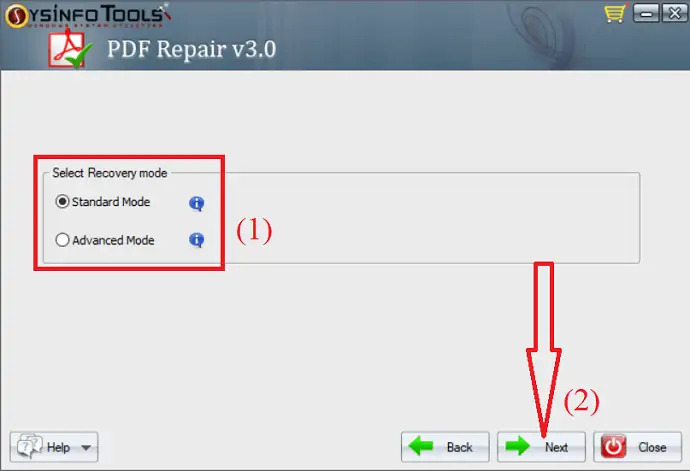
Krok 4: Narzędzie rozpoczyna skanowanie plików PDF. po zakończeniu procesu na ekranie pojawił się plik naprawy PDF do podglądu. Sprawdź, czy plik PDF został całkowicie odzyskany, czy nie. Jeśli jesteś zadowolony z odzyskanego pliku, kliknij „Dalej”. W przeciwnym razie kliknij „Wstecz”, aby ponownie rozpocząć proces.
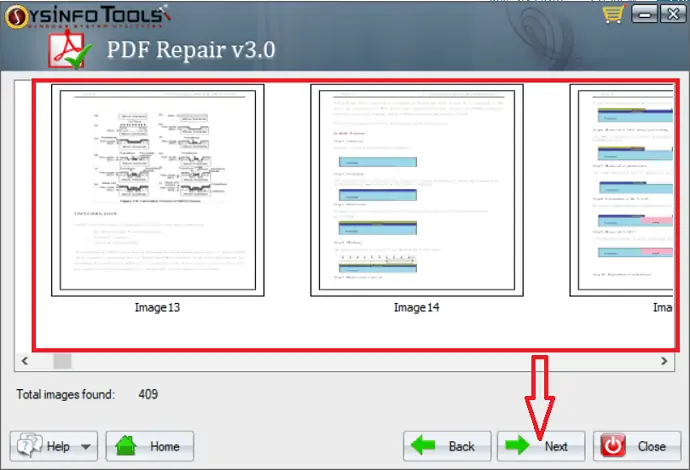
Krok 5: Wybierz folder docelowy, aby zapisać odzyskany plik PDF. Na koniec kliknij „Zapisz” na dole.
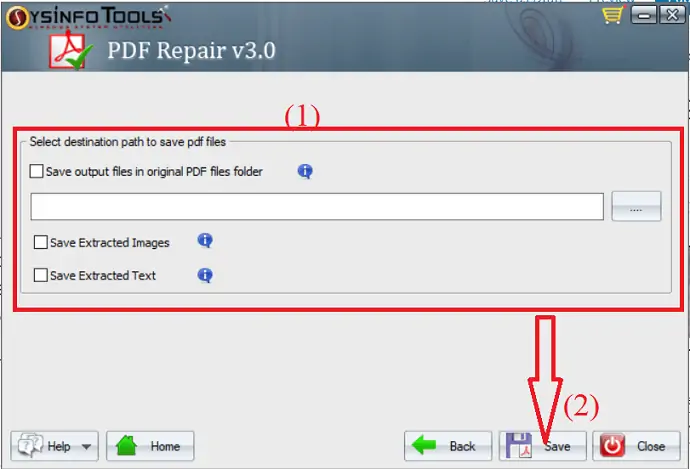
- Koszt: licencja domowa - 59 $
- Licencja korporacyjna – 99 USD
- Licencja technika - $129
6. Odzyskiwanie plików PDF w Systools
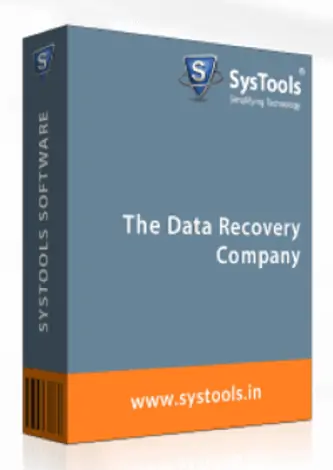
SysTools PDF Recovery Tool to najlepsza profesjonalna aplikacja, która naprawia uszkodzone pliki i ponownie generuje je w dobrym stanie. Przywróci dane bez wprowadzania zmian w oryginalnym formacie. Odzyskuje dane w jak największym stopniu, w tym obrazy, tabele, wykresy kołowe itp. Jest kompatybilny ze wszystkimi wersjami plików Adobe Acrobat PDF.
Zobaczmy, jak z niego korzystać:
- Kup lub pobierz bezpłatną wersję narzędzia SysTools PDF Recovery Tool. Zainstaluj go na swoim urządzeniu i otwórz.
- Po otwarciu narzędzia SysTools PDF Recovery Tool kliknij opcję Załaduj PDF w lewym górnym rogu, aby przesłać uszkodzony plik PDF z urządzenia.
- Po zakończeniu procesu na ekranie pojawia się wyskakujące okienko. Kliknij „OK”. Odzyskany plik PDF jest wyświetlany na ekranie. Sprawdź to raz i kliknij opcję „Zapisz PDF”.
- Przejdź do folderu, w którym chcesz zapisać odzyskany plik i kliknij „Zapisz”. Na koniec kliknij „OK”.
Uwaga: opcja Zapisz PDF nie jest dostępna w darmowych wersjach. Dlatego zawsze lepiej wybrać profesjonalne narzędzie.
- Koszt: Licencja osobista - 28,77 $
- Licencja biznesowa – 127,88 USD
- Licencja dla przedsiębiorstw – 395,84 USD
7. Naprawa plików PDF DataNumen
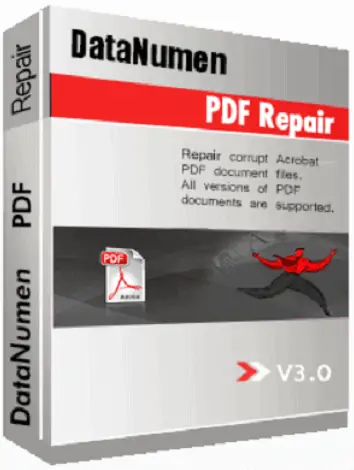
DataNumen PDF Repair to najlepsze narzędzie do naprawy wszystkich wersji plików Adobe Acrobat PDF. Pomaga odzyskać jak najwięcej danych. Proces odzyskiwania jest niezwykle prosty w porównaniu z innym oprogramowaniem. Jest łatwo kompatybilny z Windows 95/98/2000/ME/NT/XP/Visa/7/8/10 i serwerem Windows 2003/2008/2012/2016/2019.
Zobaczmy, jak z niego korzystać:
Krok 1: Kup lub pobierz bezpłatną wersję narzędzia DataNumen PDF Repair i zainstaluj je na swoim urządzeniu.
Krok 2: Uruchom aplikację i wprowadź uszkodzone pliki PDF bezpośrednio w sekcji „Wybierz plik PDF do spłaty” lub wybierz trzy kropki po prawej stronie paska wyszukiwania i wybierz uszkodzone pliki z urządzenia.
Wprowadź nazwę pliku wyjściowego, jak chcesz, w sekcji „stały plik wyjściowy jako sekcja”. W przeciwnym razie przyjmuje nazwę pliku naprawy jako nazwę pliku wyjściowego z rozszerzeniem -fixed.pdf. Na koniec kliknij „Rozpocznij naprawę”. Rozpocznie się odzyskiwanie źródłowych plików PDF.
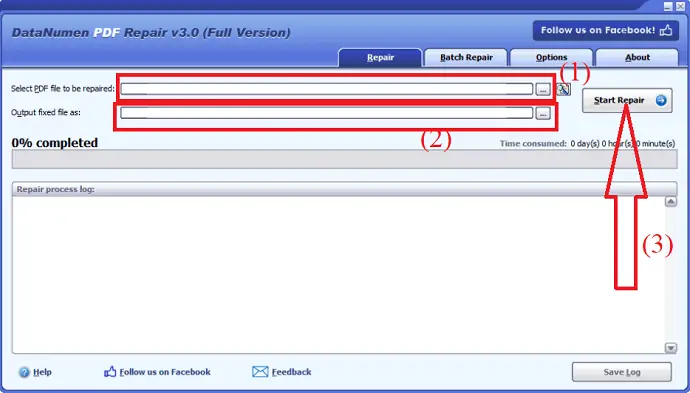
Krok 3: Po zakończeniu skanowania, jeśli plik PDF zostanie pomyślnie odzyskany, na ekranie pojawi się wyskakujący komunikat. Kliknij OK. Teraz możesz łatwo otworzyć odzyskany plik PDF za pomocą dowolnej aplikacji zgodnej z PDF. Na koniec kliknij Zapisz dziennik, aby zapisać naprawiony plik PDF.
- Koszt: dla 1 użytkownika - 149,95 USD za sztukę
- 2 do 9 - 119,95 USD za sztukę
- 10 do 24- 89,95 USD za sztukę
- 24 do 49 – 69,95 USD za sztukę
- 50 do 99 – 49,95 USD za sztukę
- 100 do 199 - 39,95 USD za sztukę
- 200 do 499-29,95 USD za sztukę
- 500+- 19,95 USD za sztukę
- Powiązane: 6 bezpłatnych sposobów konwersji pliku PDF tylko do odczytu na plik PDF do edycji
- 5 najlepszych metod usuwania znaku wodnego z pliku PDF
8. Sejda
Sejda to strona internetowa, która pomaga łatwo odzyskać uszkodzone lub uszkodzone pliki. Wszystko, co musisz zrobić, to odwiedzić oficjalną stronę internetową sejda Repair PDF.
Krok 1: Odwiedź oficjalną stronę sejda Repair PDF lub kliknij link, aby otworzyć.
Krok 2: Kliknij opcję Prześlij pliki, aby przesłać pliki z urządzenia. Możesz także przesyłać pliki z dysku Google, Dropbox lub przy użyciu adresu internetowego. Możesz także przeciągnąć i upuścić plik na stronie, aby rozpocząć proces naprawy.
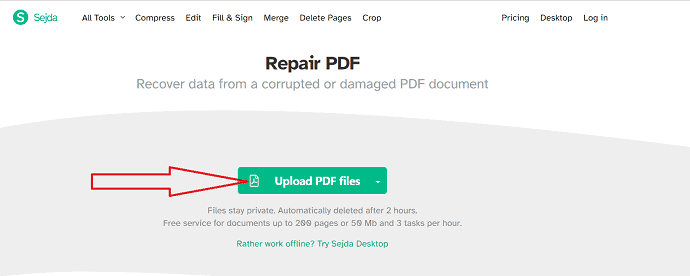
Krok 3: Po przesłaniu pliku kliknij opcję „Napraw PDF”, aby rozpocząć przetwarzanie naprawy i poczekaj na zakończenie procesu.
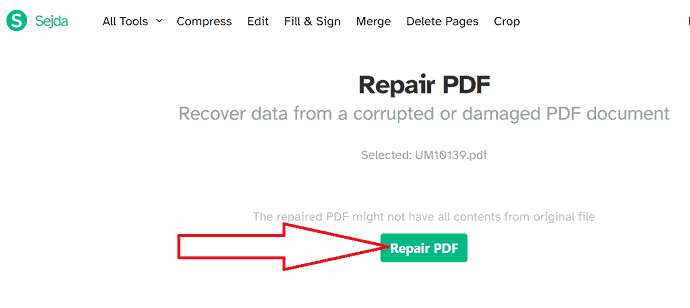
Wreszcie odzyskany plik PDF pojawi się na ekranie z opcją pobierania. Kliknij „Pobierz”, aby pobrać i zapisać na swoim urządzeniu.
9. kochamPDF
ilovePDF to najlepsza usługa online, która działa z plikami PDF całkowicie za darmo i łatwo. Możesz łatwo naprawić uszkodzone pliki PDF online. Po prostu prześlij pliki, które chcesz naprawić i zobacz magię narzędzia ilovePDF.
po prostu wykonaj poniższe kroki, aby dowiedzieć się, jak naprawić uszkodzone pliki PDF za pomocą ilovePDF:
Krok 1: Odwiedź oficjalną stronę ilovePDF i wybierz narzędzie Napraw PDF. Zostanie przekierowany na nową stronę.
Krok 2: Kliknij opcję „Wybierz plik PDF”, aby wybrać uszkodzony z urządzenia, Dysku Google lub DropBox, albo pobieżnie przeciągnij i upuść plik PDF na stronie.
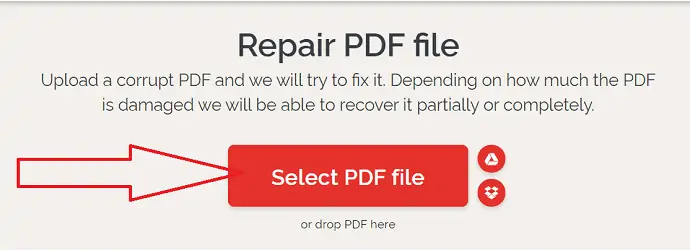
Krok 3: Po przesłaniu pliku PDF po prawej stronie ekranu znajdziesz opcję Napraw PDF. Kliknij przycisk „Napraw PDF” w prawym dolnym rogu, aby rozpocząć proces naprawy.
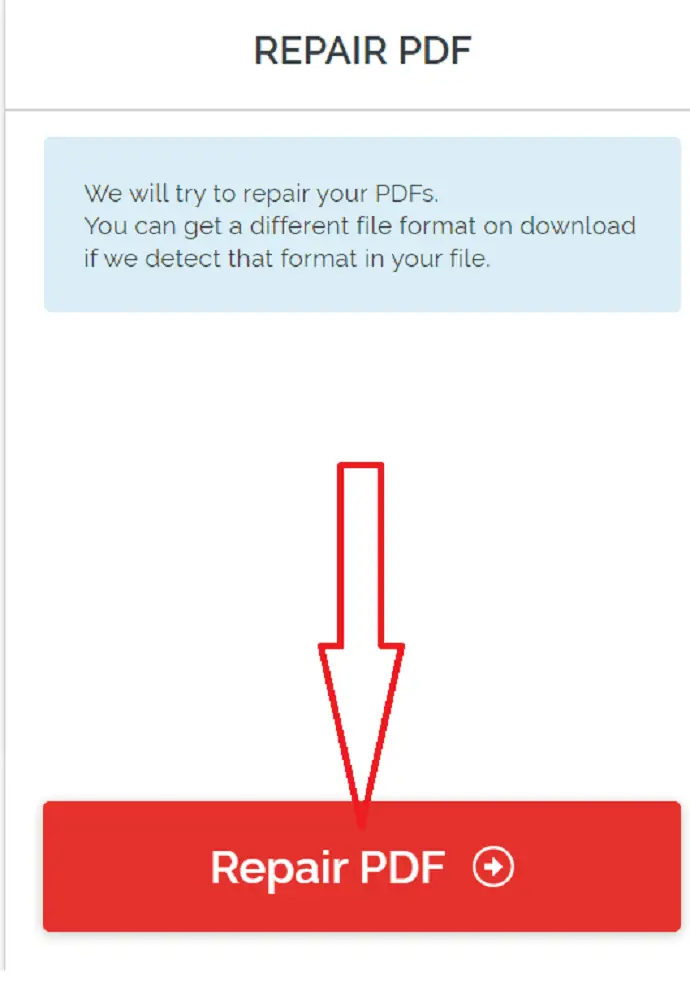
Krok 4: Po zakończeniu procesu kliknij opcję „Pobierz plik”, aby pobrać pliki.
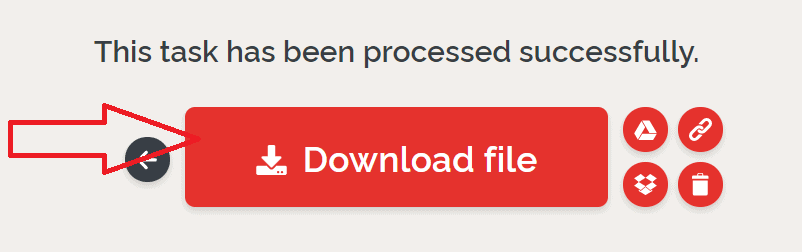
10. PDF2GO
PDF2GO to proste i najlepsze narzędzie online, które działa na różnych operacjach PDF. Może naprawić uszkodzone pliki PDF. To narzędzie nie wymaga miejsca na urządzeniu. Wszystko, czego potrzebujesz, aby odwiedzić oficjalną stronę PDF2GO. Poniżej znajdują się kroki, aby naprawić uszkodzone pliki PDF za pomocą PDF2GO.
Krok 1: Przejdź przez łącze, aby otworzyć stronę naprawy PDF2GO PDF.
Krok 2: Przeciągnij i upuść uszkodzony plik lub wybierz opcję „Wybierz plik”, aby wybrać uszkodzone pliki PDF z urządzenia. Możesz także wybrać uszkodzone pliki z Dysku Google, DropBox lub wprowadzić link do pliku, którego chcesz użyć.
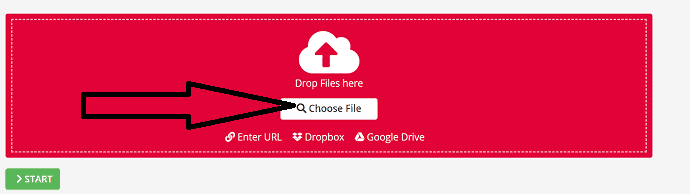
Krok 3: Po przesłaniu pliku, plik pojawi się na ekranie. kliknij opcję Start.
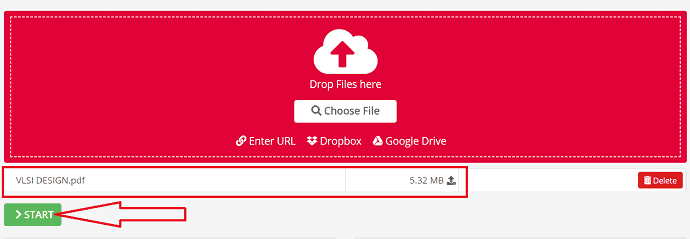
Naprawa pliku PDF zajmuje trochę czasu. Po zakończeniu procesu automatycznie rozpoczyna pobieranie pliku. W przeciwnym razie możesz wybrać opcję „Pobierz”, aby pobrać plik.
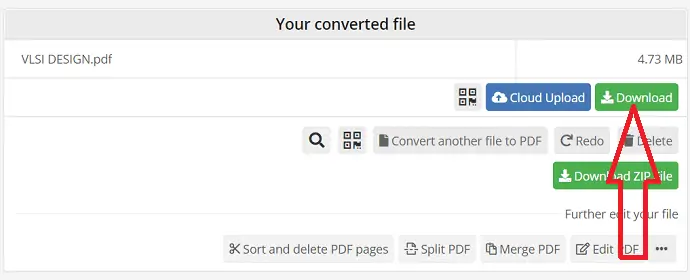
11. Św.PDF
AvePDF to jedno z narzędzi online używanych do odzyskiwania uszkodzonych plików PDF. Wykorzystuje najlepsze metody szyfrowania, aby chronić Twoje dane. Nie zapisuje twoich plików, usuwa się automatycznie z serwerów po 30 minutach. Jeśli chcesz ręcznie usunąć swój plik z ich serwerów, kliknij opcję usuwania w ostatnim kroku po zakończeniu pobierania pliku.
Krok 1: Odwiedź urzędnika AvePDF za pomocą chrome lub kliknij link. Otworzy się oficjalna strona AvePDF i kliknij opcję wyboru pliku, aby przesłać uszkodzony plik PDF lub po prostu przeciągnij i upuść uszkodzony plik PDF. Możesz także przesyłać pliki z Dysku Google, Dropbox lub za pomocą linków.
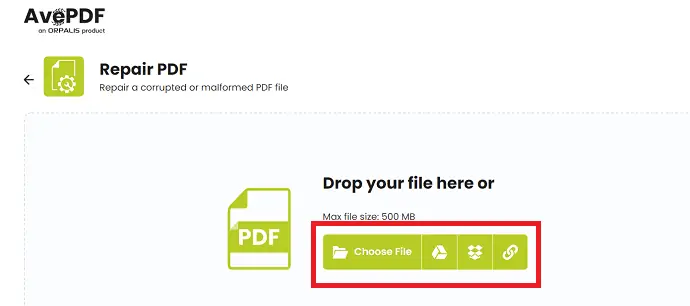
Krok 2: Po przesłaniu pliku rozpocznie się przetwarzanie plików. Może to chwilę potrwać w zależności od rozmiaru pliku. Po zakończeniu procesu znajdziesz opcję „Pobierz”. Jeśli chcesz zapisać naprawiony plik na swoim urządzeniu, kliknij „Pobierz”. Jeśli chcesz zapisać plik w dowolnej innej lokalizacji, takiej jak Dysk Google lub Dropbox, kliknij ich odpowiednie opcje.
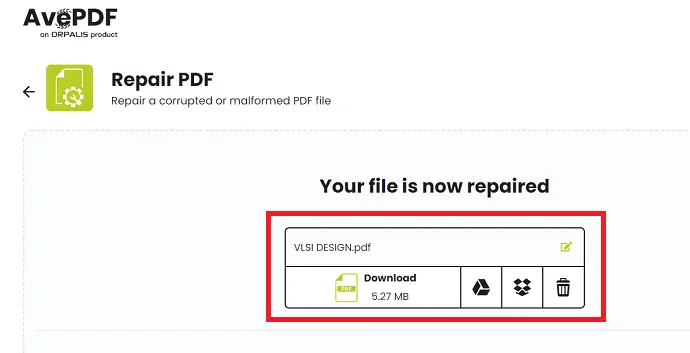
12. PDFResizer
PDFResizer to także jedno z najlepszych narzędzi do naprawy niekompletnych lub uszkodzonych plików PDF. To narzędzie daje wiele opcji odzyskiwania. Zapewnia różne narzędzia do próby naprawienia pliku PDF poprzez przepisanie struktury pliku i filtrowanie uszkodzonych stron.
Krok 1: Odwiedź oficjalną stronę PDFResizer za pomocą chrome lub kliknij link. Po otwarciu oficjalnej strony PDFResizer kliknij „Wybierz pliki”. Na ekranie zostanie wyświetlone okno. Z tego wybierz plik PDF, który chcesz naprawić, i kliknij „otwórz”.
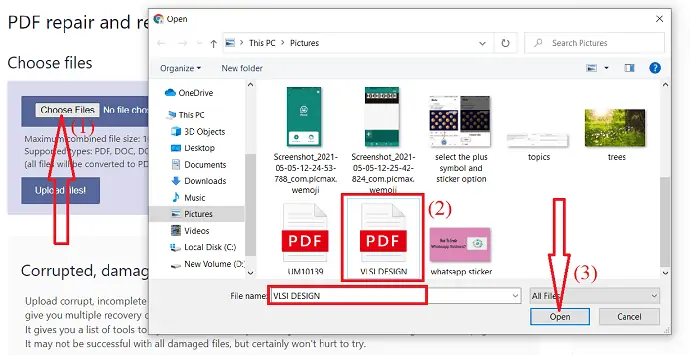
Krok 2: Po wybraniu pliku kliknij opcję Prześlij plik.
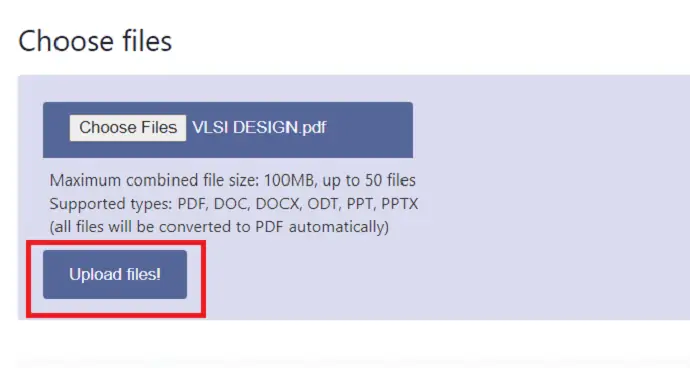
Krok 3: Przesłany plik pojawi się na ekranie. Wybierz narzędzie, którego chcesz użyć do naprawy pliku, i kliknij „Wygląda dobrze, zrób magię!”. Rozpoczyna przetwarzanie twoich plików. Po zakończeniu procesu naprawiony plik pojawi się po prawej stronie z opcją pobierania. Kliknij opcję „Pobierz”, aby pobrać naprawiony plik i zapisać zapisany na urządzeniu.
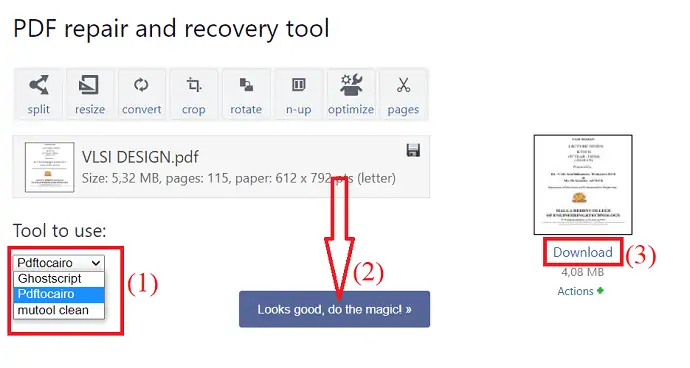
13. Pomoc PDF
PDFaid Repair PDF to jedna z najlepszych darmowych aplikacji PDF online. Łatwo odzyskuje uszkodzony lub uszkodzony plik PDF. Naprawiony plik PDF można wyświetlić w dowolnym czytniku PDF. Nie musisz instalować tej aplikacji na swoim urządzeniu. Wszystko, czego potrzebujesz, to po prostu Chrome lub inna wyszukiwarka na Twoim urządzeniu, która pomoże Ci go otworzyć.
Wystarczy wykonać poniższe kroki, aby dowiedzieć się, jak naprawić uszkodzony plik PDF za pomocą PDFaid:
Krok 1: Otwórz PDFaid za pomocą dowolnej wyszukiwarki lub kliknij ten link.
Krok 2: Oficjalna strona PDFaid otworzy się na ekranie. Kliknij opcję „Wybierz plik PDF”, aby przesłać uszkodzony plik. Na ekranie pojawi się nowe okno, z którego wybierz uszkodzony plik PDF i kliknij „OK”.
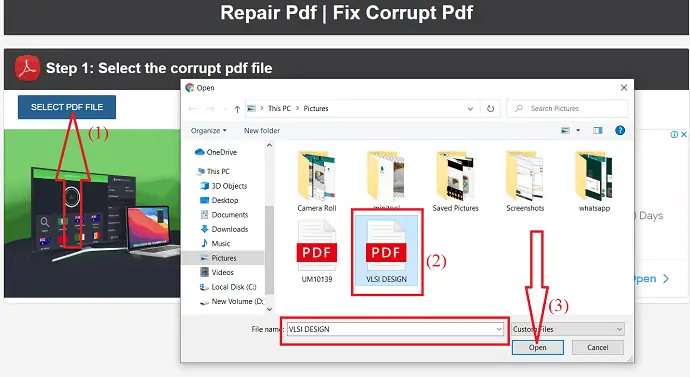
Krok 3: Wejście do właściwości PDF w ustawieniach PDF jest opcją. Jeśli chcesz, możesz wprowadzić te dane. Na koniec kliknij opcję „Napraw PDF”.
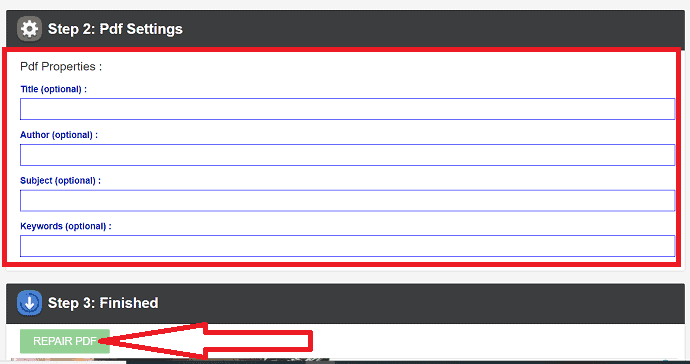
Krok 4: Po kliknięciu opcji Napraw PDF rozpocznie się proces odzyskiwania. Po zakończeniu procesu na ekranie pojawi się opcja Pobierz, aby pobrać naprawiony plik PDF. Kliknij tę opcję pobierania. To wszystko… w ciągu kilku sekund plik zostanie pobrany i zapisany na Twoim urządzeniu.
- Powiązane: Jak bezpłatnie chronić plik PDF hasłem i technologią antyochronną?
- 4 sposoby podziału pliku PDF na wiele plików (online, offline i za darmo)
Końcowa myśl
Istnieje kilka internetowych metod naprawy uszkodzonych plików PDF. Ale wszystko nie jest bezpieczne. W tym samouczku podaliśmy kilka najlepszych narzędzi online, które zabezpieczają Twoje dane, oraz kilka profesjonalnych narzędzi. Możesz również pobrać wersję demonstracyjną profesjonalnych narzędzi przed ich zakupem. Jeśli często pracujesz z plikami PDF, najlepiej kupić wersje pro. W przeciwnym razie skorzystaj z narzędzi online lub skorzystaj z wersji demonstracyjnej narzędzi profesjonalnych.
Spośród wszystkich narzędzi internetowych naszą najlepszą propozycją są sejda i ilovePDf, które zajmują pierwsze i drugie miejsce na naszej liście. Jeśli chcesz skorzystać z usług profesjonalisty, najlepiej skorzystać z narzędzia Kernel for PDF Repair lub Stellar PDF Repair.
Mam nadzieję, że ten samouczek Jak naprawić uszkodzone pliki PDF pomógł ci całkowicie odzyskać dane z uszkodzonych plików PDF. Jeśli podoba Ci się ten artykuł, udostępnij go. Jeśli znajdziesz inne najlepsze narzędzie, daj nam znać w sekcji komentarzy. Aby uzyskać więcej wskazówek technicznych, śledź WhatVwant na Facebooku, Twitterze i YouTube.
Jak naprawić uszkodzone pliki PDF-FAQ
Jak naprawić uszkodzone pliki?
Możesz łatwo naprawić uszkodzone pliki PDF za pomocą narzędzia online lub offline.
Czy jest jakaś bezpłatna metoda naprawy uszkodzonych plików PDF?
Istnieje wiele bezpłatnych metod naprawy uszkodzonych plików PDF przez Internet. Niewiele z nich wymieniono powyżej.
Jakie jest najlepsze narzędzie do naprawy uszkodzonych plików PDF?
Kernel for PDF Repair to najlepsze narzędzie do łatwej naprawy i zapisywania uszkodzonych plików PDF. Większość narzędzi nie oferuje opcji zapisywania dla wersji demo. Ale kernel zapewnia taką opcję.
Czy używanie narzędzia online do naprawy uszkodzonych plików PDF jest bezpieczne?
Czasami bezpiecznie jest korzystać z narzędzia online. Jeśli pracujesz głównie na plikach PDF, najlepiej skorzystać z profesjonalnych narzędzi do odzyskania uszkodzonych plików.
